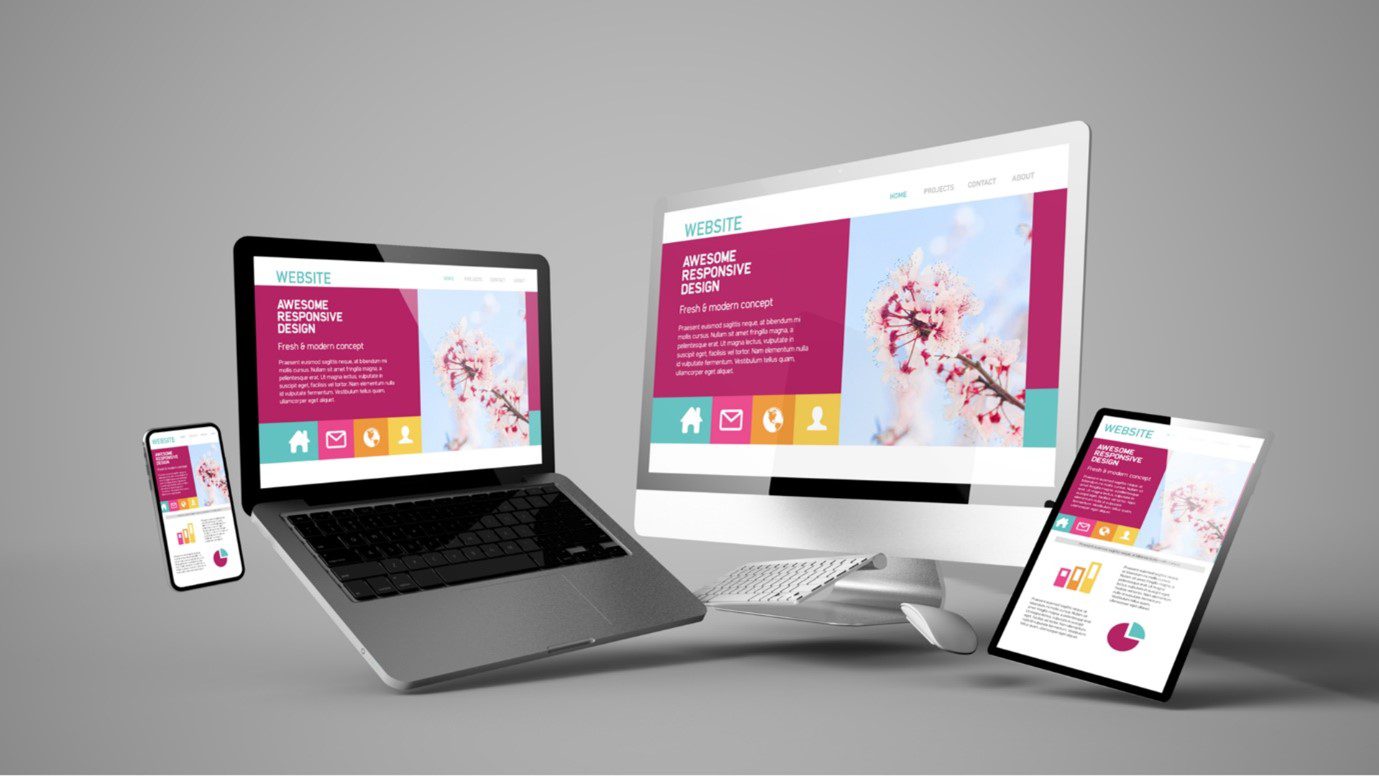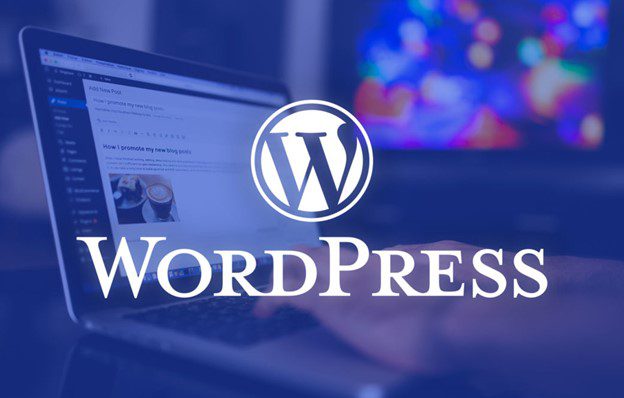آموزش تصویری ثبت سایت در موتور جستجوگر گوگل
پیش از این در مقاله گوگل وبمستر تولز چیست اطلاعاتی در خصوص این ابزار به شما عزیزان ارائه کرده بودیم. اکنون تصمیم گرفتیم در یک مقاله ثبت سایت در گوگل وبمستر را به صورت تصویری به خوانندگان محترم بانی سایت آموزش دهیم.
اول از همه این که برای شروع کار ما فکر میکنیم که شما یک اکانت گوگل (همون (Gmail برای خودتون دارید. (اگر ندارید که سریعا برید و یک اکانت برای خودتون ایجاد کنید)
۱- وارد قسمت وبمستر گوگل بشید. بر روی SIGN IN کلیک کنید.
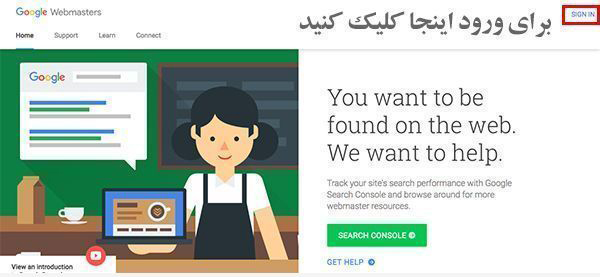
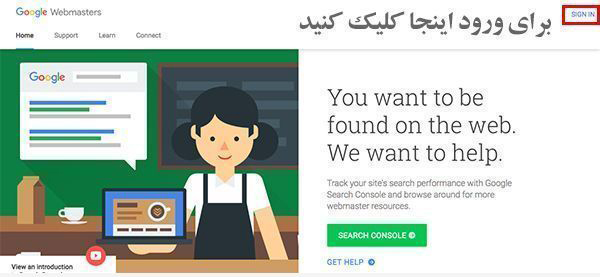
۲- نام کاربری و پسورد خودتون را وارد کنید و بر روی Next کلیک کنید.
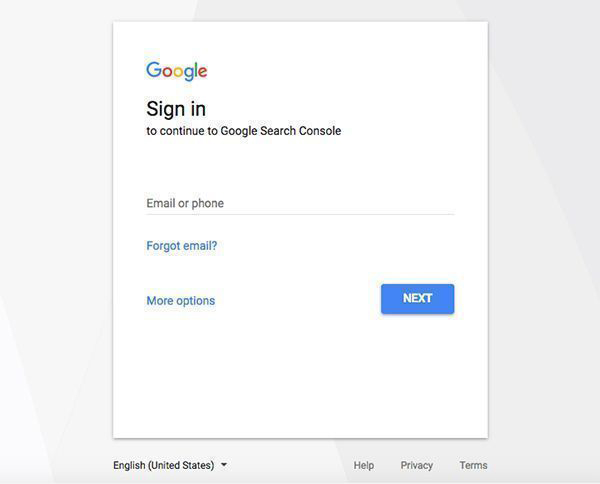
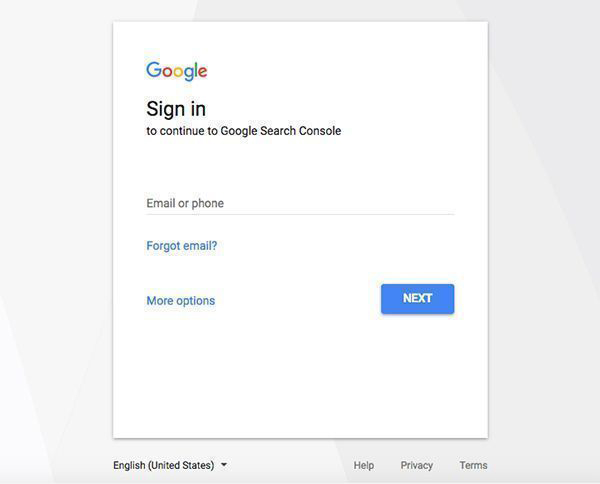
۳- پس از وارد کردن اطلاعات کاربریتون وارد صفحه اصلی گوگل وبمستر میشید و چون تا حالا هیچ آدرسی را به عنوان وبسایت خودتون وارد نکردید، باید در وسط صفحه بر روی ADD A PROPERTY کلیک کنید.


۴- روی گزینه پایین که کلیک کنید یک زبانه باز میشه که باید آدرس سایتتون را وارد کنید و بر روی Add کلیک کنید.
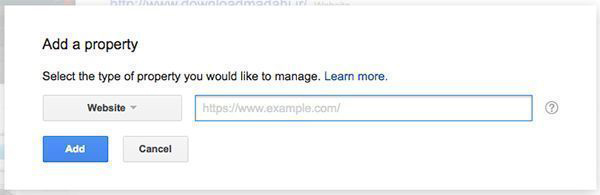
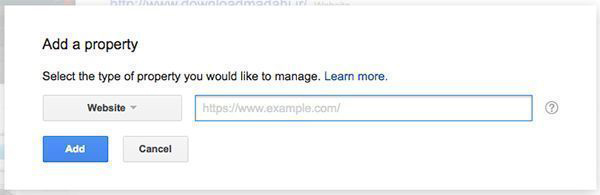
۵- حالا وارد مهمترین قسمت میشیم. قسمت Verify ownership، یعنی شما باید ثابت کنید که صاحب این سایت هستید. برای این کار هم ۵ روش برای شما وجود داره:
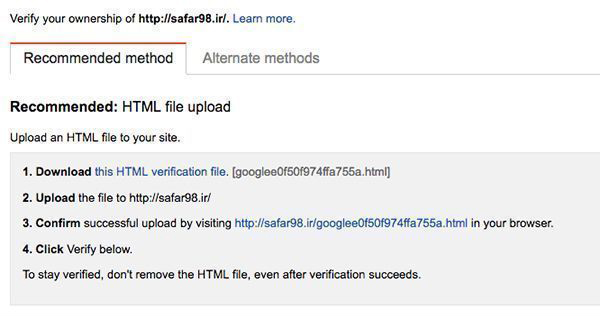
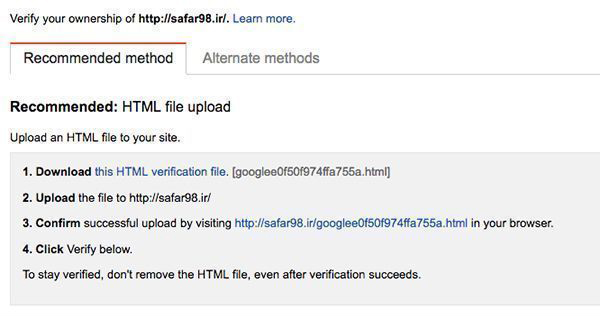
۵-۱- در این روش یک فایل را که گوگل وبمستر در اختیارتون میزاره باید به قسمت روت هاستتون اضافه کنید.
۵-۲- در این روش یک متا تگ را باید به صفحه اصلی سایتتون اضافه کنید.
۵-۳- در این روش شما باید حتما یه دامنه شخصی داشته باشید و به کنترل پنل اون هم دسترسی داشته باشید که بتونید یک آدرسDNS را به دامنتون اضافه کنید.
۵-۴- در این روش هم اگر اکانت Google Analytics داشته باشید باید به اون وصل بشید.
۵-۵- در این روش هم اگر اکانت Google Tag Manager داشته باشید باید به اون وصل بشید.
در بین این روش ها روش ۱ و ۲ خیلی راحتتر و متداول تر هستش. همچنین در بین این دو روش صاحبان وبلاگها میتونن از روش ۲ (البته در بعضی از سرویسهای وبلاگدهی چنین امکانی را ندارند!) استفاده کنند.
پس از اینکه یکی از روشهای بالا را به درستی انجام دادید، بر روی گزینه Verify در پایین همین صفحه کلیک کنید تا گوگل صحت اطلاعات شما را چک کند. اگر اطلاعاتتون را درست وارد کرده باشید که وارد صفحه داشبورد مربوط به سایتتون میشید و در اونجا میتونید از امکانات گوگل وبمستر برای سایتتون استفاده کنید.
این صفحه شامل قسمت های مختلفی میشه که در زیر به صورت مختصر بعضی از آن ها را معرفی می کنیم:
۱- Search Analytics:این قسمت کلماتی را که در گوگل جستجو شده و بوسیله آن وارد سایت شما شده اند را نشان می دهد.
۲-Links To Your Site : سایتهایی را که به سایت شما لینک داده اند را مشخص می کند.
۳- Crawl Errors: اشتباهات موجود در هنگام بررسی سایت توسط روبوتهای گوگل را به شما گوش زد می کند.
۴- Internal Links: لینک های داخلی موجود در صفحات شما را نشان می دهد.
۵- Sitemaps: این قسمت هم قسمت محبوب و خیلی مهم نقشه سایت هستش که شما از این قسمت میتونید نقشه سایتتون را وارد کنید.
و …